Демонстрационные материалы
Технические материалы
Что нового в Creo 5.0
В новой версии Creo 5.0 мы представили новые высокопроизводительные расширения с инструментами для оптимизации топологии, вычислительной гидродинамики и 3D-печати металлами.
Для работы с этими расширениями необходима дополнительная лицензия, но они выводят работу инженера–конструктора на качественно иной уровень – далеко за традиционные пределы компетенции САПР.
Каждый из нас может задать вполне логичный вопрос: «а что нового в базовом пакете проектирования?» Что нового в Creo 5.0 для тех, кто не использует расширения?
Мы с уверенностью отвечаем – «Много!»
В Creo 5.0 добавлено более ста улучшений в базовый пакет, чтобы сделать вашу работу быстрее и проще. Вот главные 6, которые, как мы думаем, вам обязательно понравятся:
1. Улучшенный пользовательский интерфейс
Вы увидите усовершенствованный пользовательский интерфейс с улучшенным внешним видом отображения маркеров привязок и сглаживанием текста на экране. Мы расширили область использование мини-панели инструментов. Кроме того, функции поиска, которые теперь интегрированные в дерево моделей, могут помочь вам легко найти и выполнить действия над компонентами или деталями. И, наконец, обновления инструмента «Проверка модели» могут помочь вам более легко найти, просмотреть и устранить ошибки или предупреждения, возникающие во время работы.2. Элемент уклона
Наслаждайтесь повышенной производительностью благодаря более быстрому и простому применению операции уклона геометрии (как созданной, так и импортированной), содержащей скруглены. После того, как вы определите поверхность, к которой вы хотите применить уклон, Creo автоматически адаптируется к округлениям в пределах выбранных поверхностей, а также на границах этих поверхностей.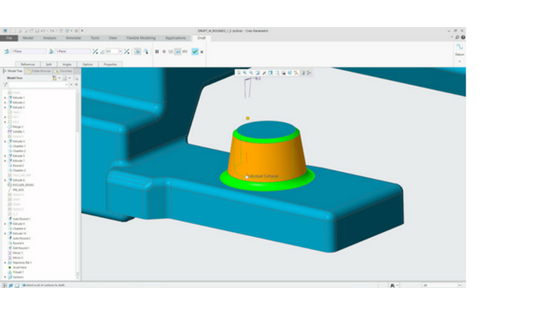 Вы можете выбрать поверхности в качестве ссылок в сборщике поверхностей чернил черновой детали, даже если они имеют соседние круги или фаски.
Как это работает?
Creo удаляет соседние раунды, применяет черновик и снова присоединяет раунды. Для раундов, которые являются частью выбранных поверхностей (по кругу), вы можете контролировать их включение или исключение на вкладке « Проект »
Вы можете выбрать поверхности в качестве ссылок в сборщике поверхностей чернил черновой детали, даже если они имеют соседние круги или фаски.
Как это работает?
Creo удаляет соседние раунды, применяет черновик и снова присоединяет раунды. Для раундов, которые являются частью выбранных поверхностей (по кругу), вы можете контролировать их включение или исключение на вкладке « Проект »
3. Инструмент объёмного спирального протягивания
Теперь вы можете создать точную 3D-геометрию деталей, обработанных режущими инструментами, вместо того, чтобы полагаться на неточное протягивание с помощью 2D- сечений. Используйте инструмент «объёмного спирального протягивания», чтобы указать профиль инструмента и спиральную траекторию.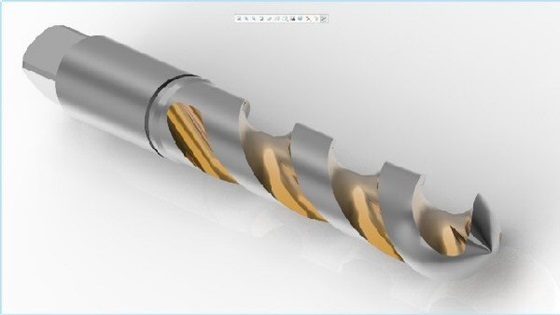 Объёмное спиральное протягивание - расчет точной геометрии при обработке шлифовальным кругом.
Как это работает?
Определите и управляйте параметрами спиральной траектории на приборной панели Volume Helical Sweep. Затем выберите, создайте или отредактируйте 2D-профиль, определяющий режущий инструмент. После определения вы можете дополнительно контролировать размеры.
Объёмное спиральное протягивание - расчет точной геометрии при обработке шлифовальным кругом.
Как это работает?
Определите и управляйте параметрами спиральной траектории на приборной панели Volume Helical Sweep. Затем выберите, создайте или отредактируйте 2D-профиль, определяющий режущий инструмент. После определения вы можете дополнительно контролировать размеры.
4. Эскизные регионы
Creo 5.0 дает вам возможность быстро использовать области эскиза. С областями эскиза вы можете создать сложную геометрию с меньшим количеством указаний «мышью».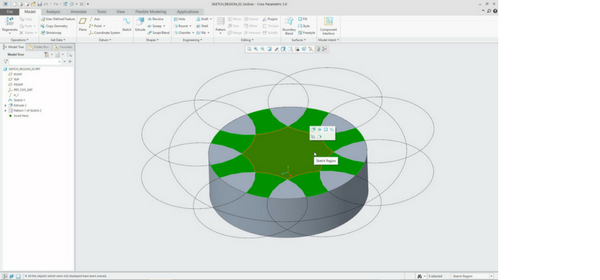 Область эскиза представляет собой замкнутый контур, определяется эскизными линиями и их пересечением с копланарным 3D краем в геометрии детали.
Как это работает?
Начните с создания эскиза с пересекающимися элементами геометриями. Затем измените фильтр выбора на «Область эскиза» (SHIFT + S), выделите несколько замкнутых областей для вытягивания или вращения.
Примечание: SHIFT + G переключает фильтр выбора на фильтр «Геометрия» по умолчанию.
Область эскиза представляет собой замкнутый контур, определяется эскизными линиями и их пересечением с копланарным 3D краем в геометрии детали.
Как это работает?
Начните с создания эскиза с пересекающимися элементами геометриями. Затем измените фильтр выбора на «Область эскиза» (SHIFT + S), выделите несколько замкнутых областей для вытягивания или вращения.
Примечание: SHIFT + G переключает фильтр выбора на фильтр «Геометрия» по умолчанию.
5. Листовой металл
Возможность применения одного из двух новых типов подреза угла – «Квадрат» и «Нормальный». Удобно контролировать положение и ориентацию новых подрезов угла. Кроме того, упрощено создание разверток листовых деталей. Вы можете легко переключаться между изогнутым и плоским состоянием либо в сборке, либо в чертеже.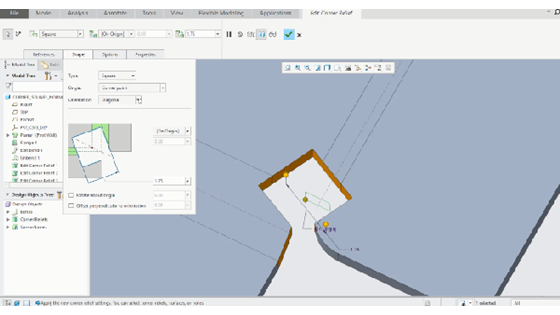 Квадратный подрез угла с поворотом по диагонали в Creo 5.0.
Как это работает?
Чтобы получить новые варианты рельефа углов, нажмите « Угловая рельеф» и выберите « Квадрат» или « Нормальный» . Параметры «Начало» и «Ориентация» доступны в диалоговом окне «Параметры ».
Для отображения плоского представления нажмите «Изгибы» > «Двухмерная развертка» > «Создать представление». Оттуда вы можете определить комбинированное состояние, которое включает ориентацию развертки. Затем используйте диспетчер видов для переключения между представлениями.
Квадратный подрез угла с поворотом по диагонали в Creo 5.0.
Как это работает?
Чтобы получить новые варианты рельефа углов, нажмите « Угловая рельеф» и выберите « Квадрат» или « Нормальный» . Параметры «Начало» и «Ориентация» доступны в диалоговом окне «Параметры ».
Для отображения плоского представления нажмите «Изгибы» > «Двухмерная развертка» > «Создать представление». Оттуда вы можете определить комбинированное состояние, которое включает ориентацию развертки. Затем используйте диспетчер видов для переключения между представлениями.
6. Моделирование свободных форм
-
Посмотрите на эти две новые возможности моделирования Freestyle в Creo 5.0:
- Совместите новую геометрию с существующей геометрией модели с соблюдением непрерывности кривизны.
- Новый режим параллелепипеда позволяет вам переключаться между затененными разделительными поверхностями b-сплайна и сеткой управления затенением. Это облегчает создание топологии контрольной сетки.
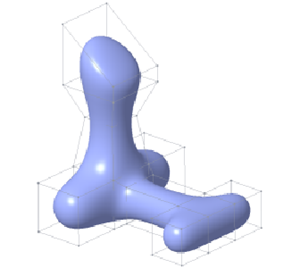 Используйте режим параллелепипеда, чтобы получить более четкое представление о поверхностях и активировать более быструю манипуляцию.
Как это работает?
Чтобы выровнять и соединить геометрию, нажмите « Выровнять» > « Выровнять кривизну» на ленте меню.
Используйте режим параллелепипеда, чтобы получить более четкое представление о поверхностях и активировать более быструю манипуляцию.
Как это работает?
Чтобы выровнять и соединить геометрию, нажмите « Выровнять» > « Выровнять кривизну» на ленте меню.
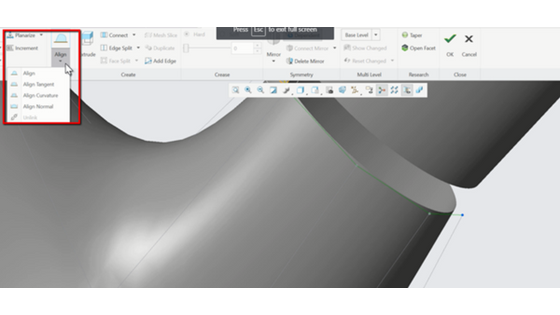 Чтобы перейти в режим параллелепипеда, щелкните новый значок «режим параллелепипеда» на панели инструментов в наборе инструментов.
Чтобы перейти в режим параллелепипеда, щелкните новый значок «режим параллелепипеда» на панели инструментов в наборе инструментов.
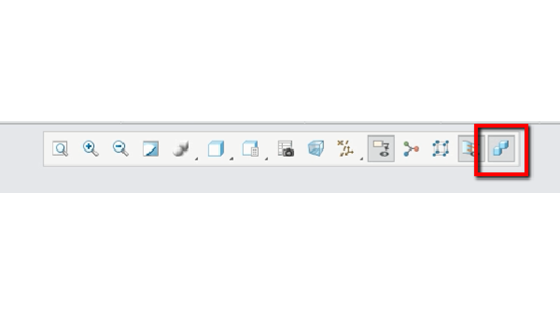
Попробуйте Creo 5.0 сегодня!
Готовы начать? загрузите бесплатную пробную версию Creo 5.0 сегодня.
